
Reparo de fotos com IA
Repare suas fotos, melhore a qualidade e restaure momentos preciosos com uma solução baseada em IA.
29/09/2022 • Arquivado para: Recuperação de arquivos • Soluções comprovadas
Como funcionário de contabilidade em uma grande empresa, tenho que lidar, rapidamente, com inúmeros dados. O Excel foi a ferramenta certa para classificar e organizar os dados relacionados à organização. Em uma situação inesperada, a planilha excel falhou, sem o meu conhecimento e todos os meus dados da planilha excel desapareceram em pouco tempo. Eu estava precisando, desesperadamente, de ajuda para recuperar os dados perdidos. As técnicas navegadas através da Internet me direcionaram para o recurso de "Abrir e Reparar" incorporado na planilha do Excel. Mas essa estratégia não funcionou bem para mim e isso me levou a procurar o melhor software de recuperação de arquivos excel para restaurar o meu arquivo excel de forma ideal. Neste artigo, você vai aprender muito sobre as melhores maneiras pararestauração de dadosno arquivo excel.
Você precisa de uma excelente ferramenta de recuperação de dados para trabalhar com os sistemas Windows e Mac. O software de recuperação de dados deve ser eficiente o suficiente para resolver qualquer tipo de reparo na planilha do Excel sem falhas. Além disso, as etapas envolvidas na realização do processo de recuperaçãodeve ser, suficientemente, simples para que mesmo os leigos possam tentar sem qualquer hesitação.
Se você quiser descobrir o caminho do arquivo excel recuperado, siga, cuidadosamente, os passos abaixo
Passo 1: Abra a planilha Excel tocando em Iniciar -> Todos os programas-> Microsoft Office -> Microsoft Excel 2007.
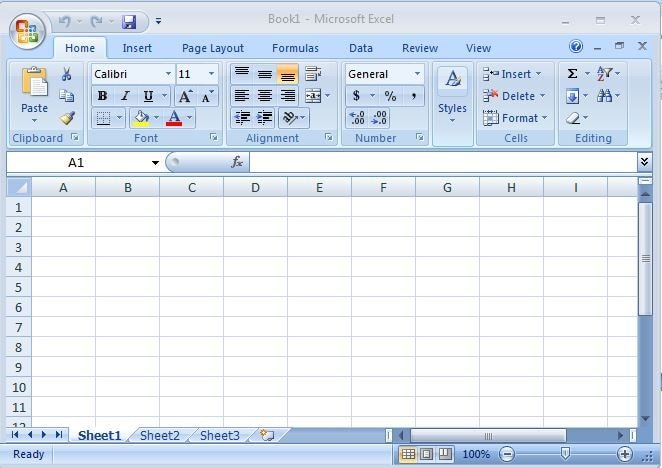
Passo 2: Clique no ícone do canto superior esquerdo e, na lista suspensa, selecione o ícone "Opção de Palavra".
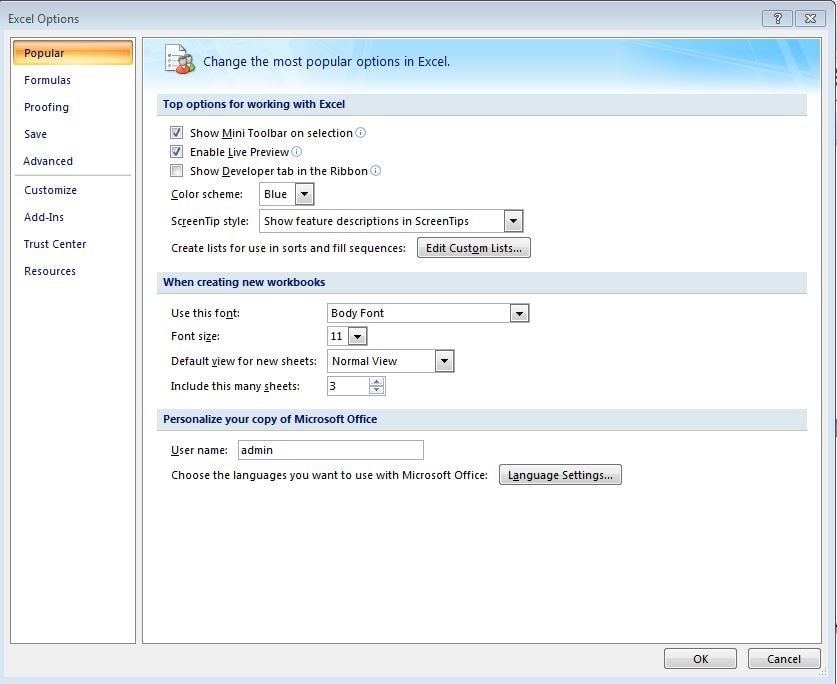
Passo 3: No painel esquerdo, escolha a opção "Salvar" e, então, o painel direito correspondente mostrará os parâmetros relacionados com as atividades de Salvar. Sob o título "salvar pasta de trabalho", o terceiro item exibe "Local do arquivo Recuperação automática". Além desta marca, você pode encontrar o caminho do arquivo excel auto-salvo ou auto-recuperado que pode ser usado para referência futura, quando a planilha ficar sem resposta, devido a razões desconhecidas.
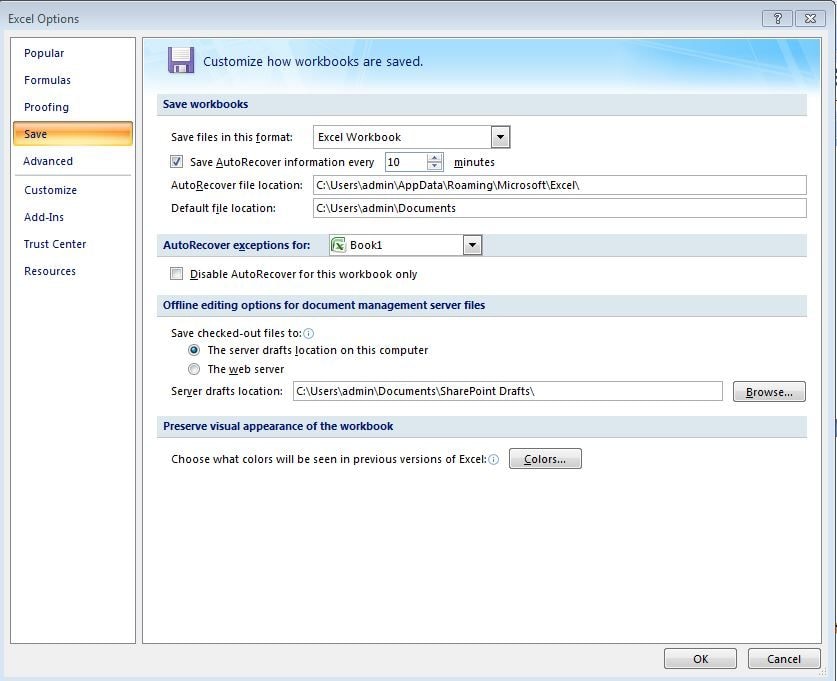
Além do utilitário, embutido, relacionado à excelente recuperação de arquivos, você pode fazer uso de um software de terceiros intitulado Recoverit recuperação de dados para alcançar um processo de restauração de dados, sem falhas.
Características do software de recuperação de dados Recoverit
Percorra os passos para uma excelente recuperação de arquivos usando a incrível ferramenta Recoverit data recovery software.
Iniciar o software e depois selecionar um local onde os dados foram perdidos. Em seguida, clique no botão Iniciar para continuar. 
A recuperação iniciará uma varredura completa. Normalmente, levará alguns minutos para terminar a varredura. Às vezes, são necessárias algumas horas, se muitos arquivos de grande porte estiverem presentes.

Com o processo de escaneamento feito, clique no botão de visualização para verificar o arquivo recuperado e depois clique no botão Recuperar para salvar o arquivo.

Na captura da tela acima, você pode visualizar os arquivos XLS no painel direito. Confira essa opção e pressione o botão "Recuperar". Os arquivos Excel excluídos serão restaurados, automaticamente, sem nenhuma falha.
Para restaurar arquivos corrompidos do excelvocê tem que selecionar uma ferramenta eficaz, de modo que ela tenha um bom desempenho mesmo em situações complexas. Faça uso do Stellar Repair para se sobressair, se você quiser testemunhar resultados impecáveis de forma consistente.
Características do Stellar Repair para plataforma Excel
Você precisa navegar, cuidadosamente, através das etapas abaixo se você quiser Recuperar a planilha de Excel perdida com sucesso. Você poderá recuperar os dados perdidos, semelhantes ao arquivo original, sem qualquer arrependimento.
Passo 1: Baixe o sotware
Acesse o site oficial da Stellar e faça o download do Stellar repair para o excel. Instale o software seguindo o assistente. Toque no ícone para iniciar o processo de recuperação de dados do excel.

Passo 2: Pesquisar o arquivo do Excel corrompido
O próximo passo é descobrir o arquivo corrompido para realizar o processo de restauração. A opção adicionar arquivo levará a uma nova janela exibindo o ícone "Pesquisar arquivo". Este ícone permite ao usuário detectar o arquivo excel corrompido desejado. Você também pode procurar em pastas usando o ícone "Selecionar Pasta".
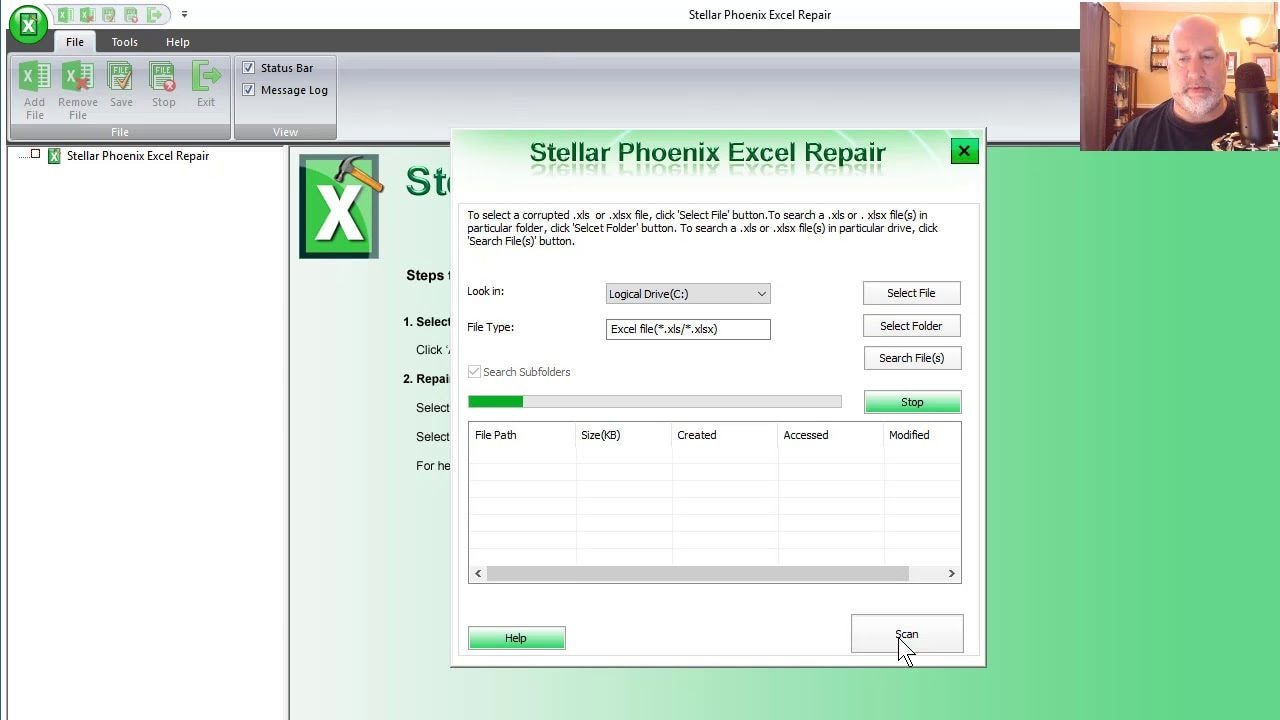
Etapa 3: Acione a varredura e recupere os dados perdidos do Excel
Após selecionar o arquivo excel corrompido, pressione o ícone "Scan". Logo após o processo de escaneamento, toque o ícone " Recuperar" para restaurar os dados perdidos do Excel preservando as células formatadas, sem nenhuma falha. O arquivo restaurado será semelhante ao original. Você poderá visualizar todos os objetos do excel junto com as células de formatação na forma ideal.
Com a ajuda das opções avançadas disponíveis na ferramenta Stellar Repair para excel, você poderá armazenar o arquivo excel recuperado no local desejado. Você também pode criar uma nova pasta para armazenar todos os arquivos recuperados para um melhor alcance. Esta opção avançada permite ao usuário organizar, com sabedoria, os arquivos de dados Excel restaurados.
Daqui por diante, você não precisa entrar em pânico se seu arquivo excel for corrompido sem você saber. Faça uso desta excelente ferramenta para recuperar os arquivos perdidos de forma eficaz. Siga, cautelosamente, as etapas discutidas acima para obter resultados bem sucedidos. Isso é o suficiente se você clicar nas opções de acordo com os passos discutidos acima para uma rápida recuperação dos arquivos do Excel corrompidos.
Se você olhar mais de perto os arquivos do excel são corrompidos por causa da interferência inesperada de vírus e malware desconhecidos que podem ser baixados para o seu sistema sem o seu conhecimento. Como todos vocês sabem, os arquivos Excel têm sido amplamente utilizados para realizar atividades on-line e, portanto, são, altamente, vulneráveis ao manuseio inapropriado.
Quando vários usuários tentam editar o mesmo arquivo excel, ele acabará por falhar, de repente. Outro exemplo de corrupção do arquivo excel é devido à falha do sistema por causa da falha de hardware ou software. Quando a alimentação elétrica é desligada por razões desconhecidas, então o arquivo se desfaz, inesperadamente.
Caso os arquivos Excel contenham uma grande contagem de dados, não será possível manter o sistema por um período mais longo. Estará sujeito à corrupção em um determinado momento. Se a contagem máxima de dados exceder na planilha, então o arquivo excel será corrompido, automaticamente.
Ao alternar entre as versões da ferramenta da planilha Excel, você encontrará um problema desconhecido que leva à corrupção. O arquivo fica corrompido quando você tenta editar os arquivos Excel alternando entre diferentes versões.
Quando o arquivo excel for corrompido, você observará os seguintes sintomas:
Os usuários devem prestar atenção a alguns dos indicadores relacionados com o arquivo excel corrompido
Medidas pró-ativas para evitar a corrupção do arquivo Excel

É preciso assegurar os dados do Excel a longo prazo, sem qualquer corrupção. Você precisa aprender como lidar com o arquivo corrompido e executar as etapas de recuperação de dados de forma eficaz. Este artigo lhe dá um melhor conhecimento sobre a proteção dos dados do excel e evita que o arquivo seja corrompido com freqüência. Você tem que tomar as respectivas medidas para proteger o arquivo contra problemas indesejados. Você deve ter obtido um claro entendimento relacionado à restauração do Excel usando recursos embutidos, Stellar repair para Excel, e software de recuperação de dados Recoverit. Faça uso desta reflexão para recuperar arquivos Excel com sucesso, sem nenhum arrependimento.
Como faço para recuperar um arquivo Excel corrompido?
Como posso verificar se um arquivo Excel não está corrompido no Mac?
"Excel não consegue abrir o arquivo"
Como você corrige o erro do Excel de não abrir o arquivo?
Luís Santos
chief Editor